win10怎么运用bootice对磁盘进行分区
发布日期:2018-07-17 作者:Win10正式版官网 来源:www.52xitong.com本次由小编来为我们讲解下win10系统使用bootice进行磁盘分区的办法,日常大家给电脑安装上win10系统后为了方便对文件的管理,需要对磁盘进行分区,此时分区的办法有许多种:比如使用bootice对磁盘进行分区,此办法简单,而且十分很容易上手掌握。
具体办法如下:
1、打开电脑左下角的【开始】菜单,在跳出来的页面中打开【硬盘分区】,再打开【Bootice(分区、引导、BCD编辑、G4D编辑)】;
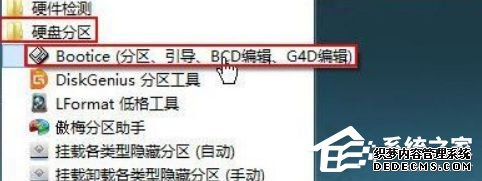
2、在跳出来的Bbootice页面,选中将被格式化的磁盘后打开【分区管理】;
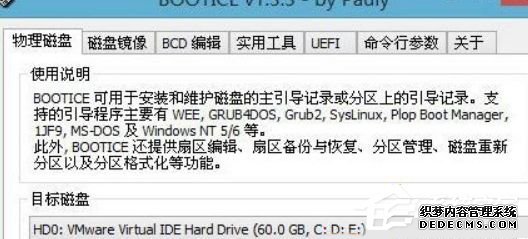
3、打开【重头分区】;
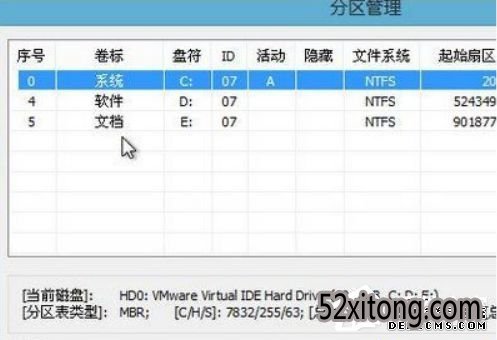
4、设置分区格式,勾选【按此扇区数的整数倍对齐分区】,勾选【MBR分区表】,最后打开【确定】;
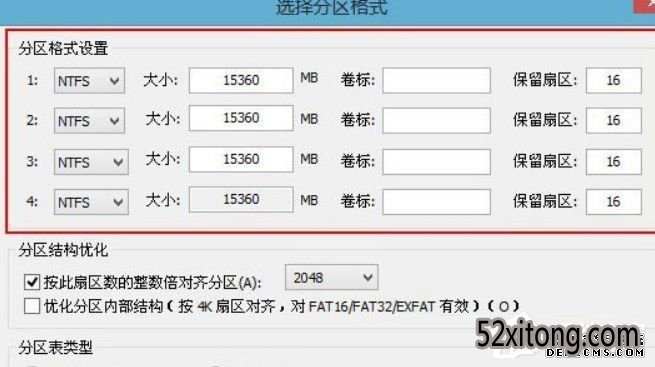
5、在系统跳出窗口中打开【是】,网友就可以马上得到磁盘分区的序号和ID。
以上对于win10系统使用bootice进行磁盘分区的办法的办法分享到这里了,希望此教程内容能够借助到我们。
相关系统推荐
下一篇:win10中另类多样的计算器
Win10文章资讯栏目
Win10文章资讯推荐
win10系统下载排行
友情链接